Win11 WSL2 安装+配置+迁移 |
您所在的位置:网站首页 › 虚拟机安装windows 10教程 › Win11 WSL2 安装+配置+迁移 |
Win11 WSL2 安装+配置+迁移
|
因为家里的台式机目前是win11, 并且安装双系统日常使用不方便,就决定安装WSL,之前使用过WSL1,体验也还好。 一、前言:台式机目前的系统环境为:Windows 11 专业版,版本22H2,操作系统版本22621.1344 硬件配置为: 处理器:12th Gen Intel(R) Core(TM) i7-12700 2.10 GHz 内存:32G DDR5 显卡:Nvidia RTX3060 二、电脑基础设置2.1 虚拟化设置Windows11环境下安装WSL2非常简单,首先确保虚拟化选项开启。这个如果没有开启的话,需要进电脑的BIOS设置里开启,因为intel和AMD平台的不一样,具体可以搜索下。我这台电脑这个设置都是默认开启的。 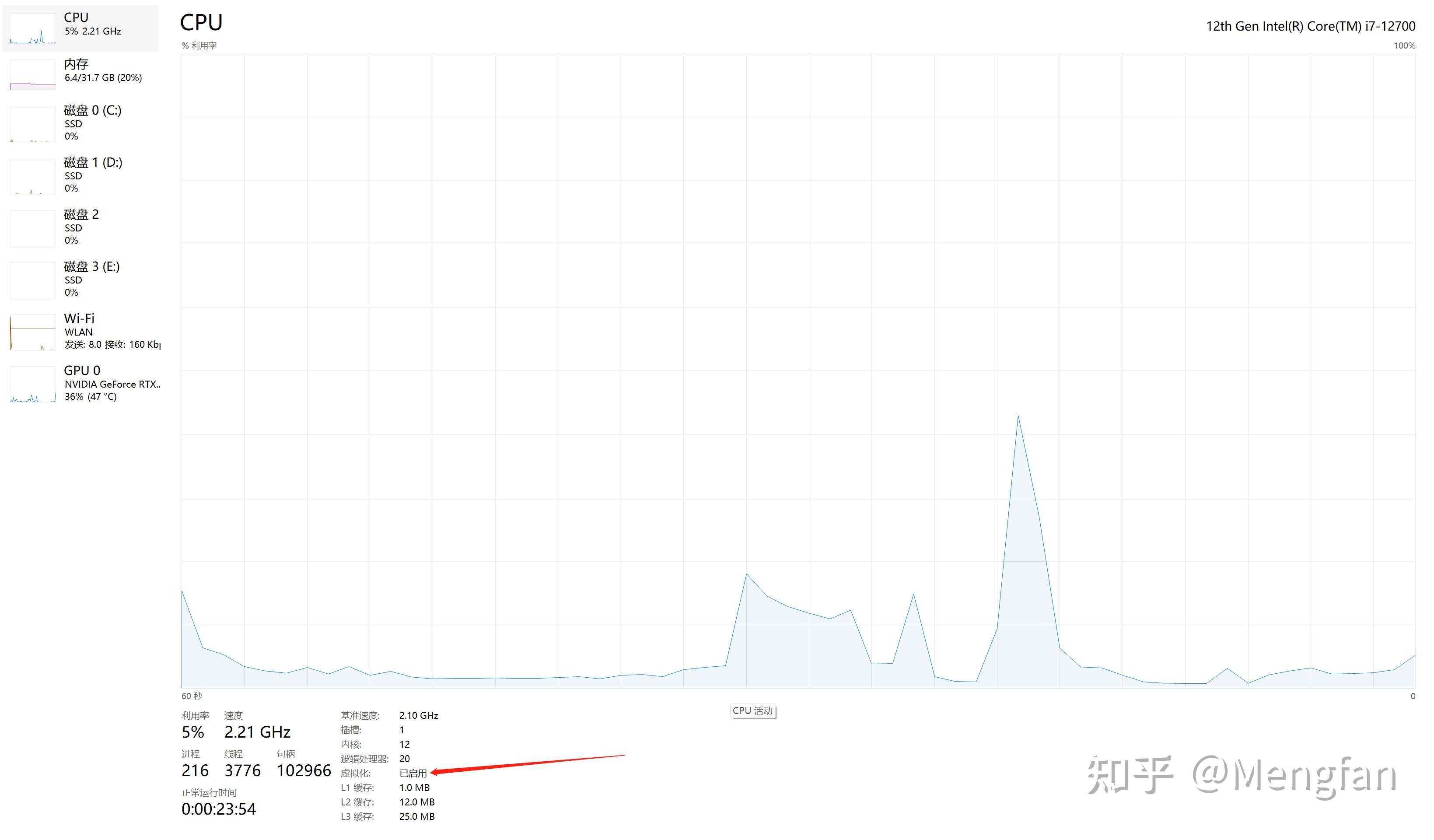 2.2 系统设置 2.2 系统设置控制面板->程序->启用或关闭 windows 功能 ->开启 Windows 虚拟化和 Linux 子系统(WSL2)以及Hyper-V 控制面板可以在搜索栏搜索后打开: 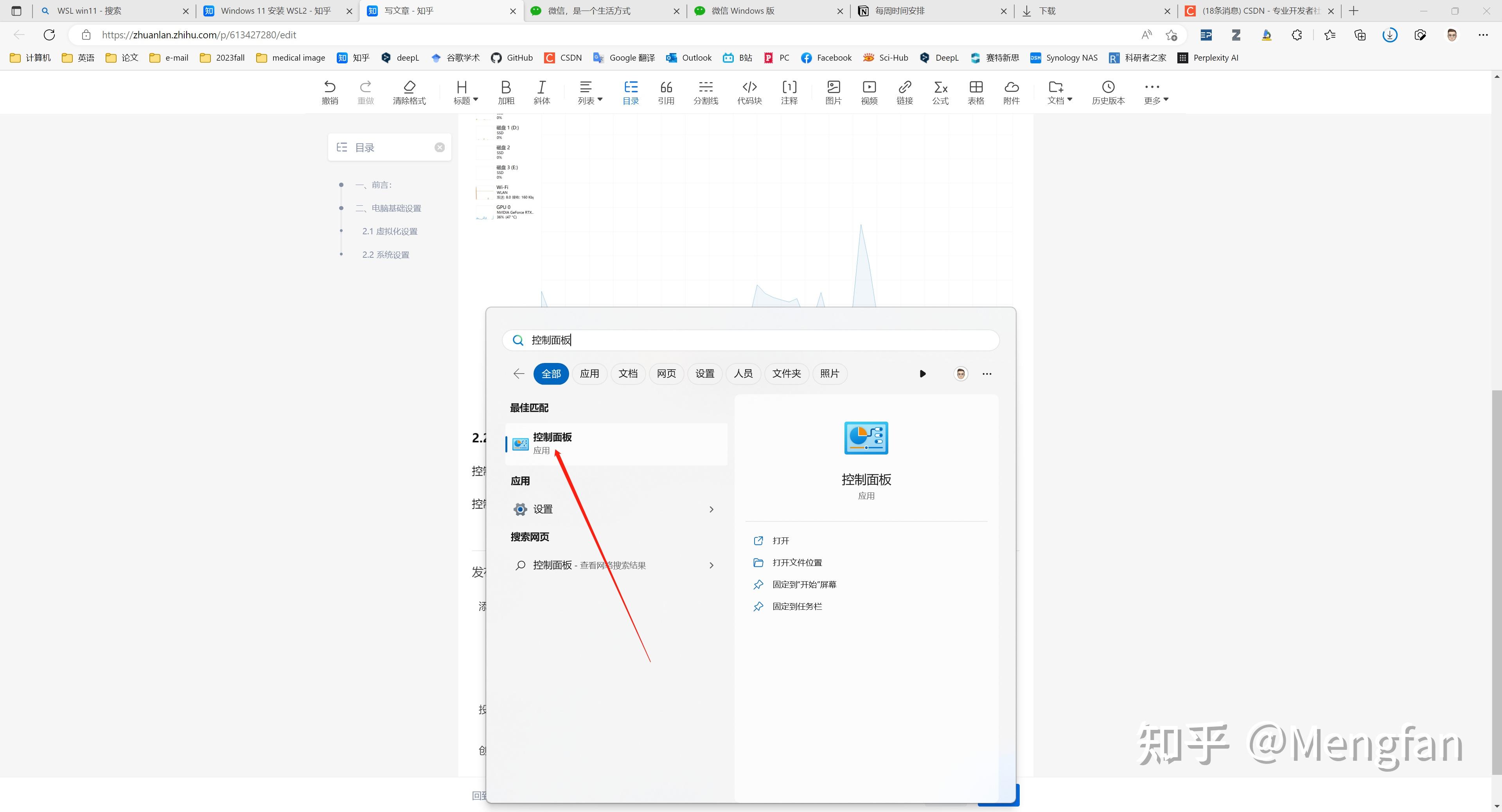 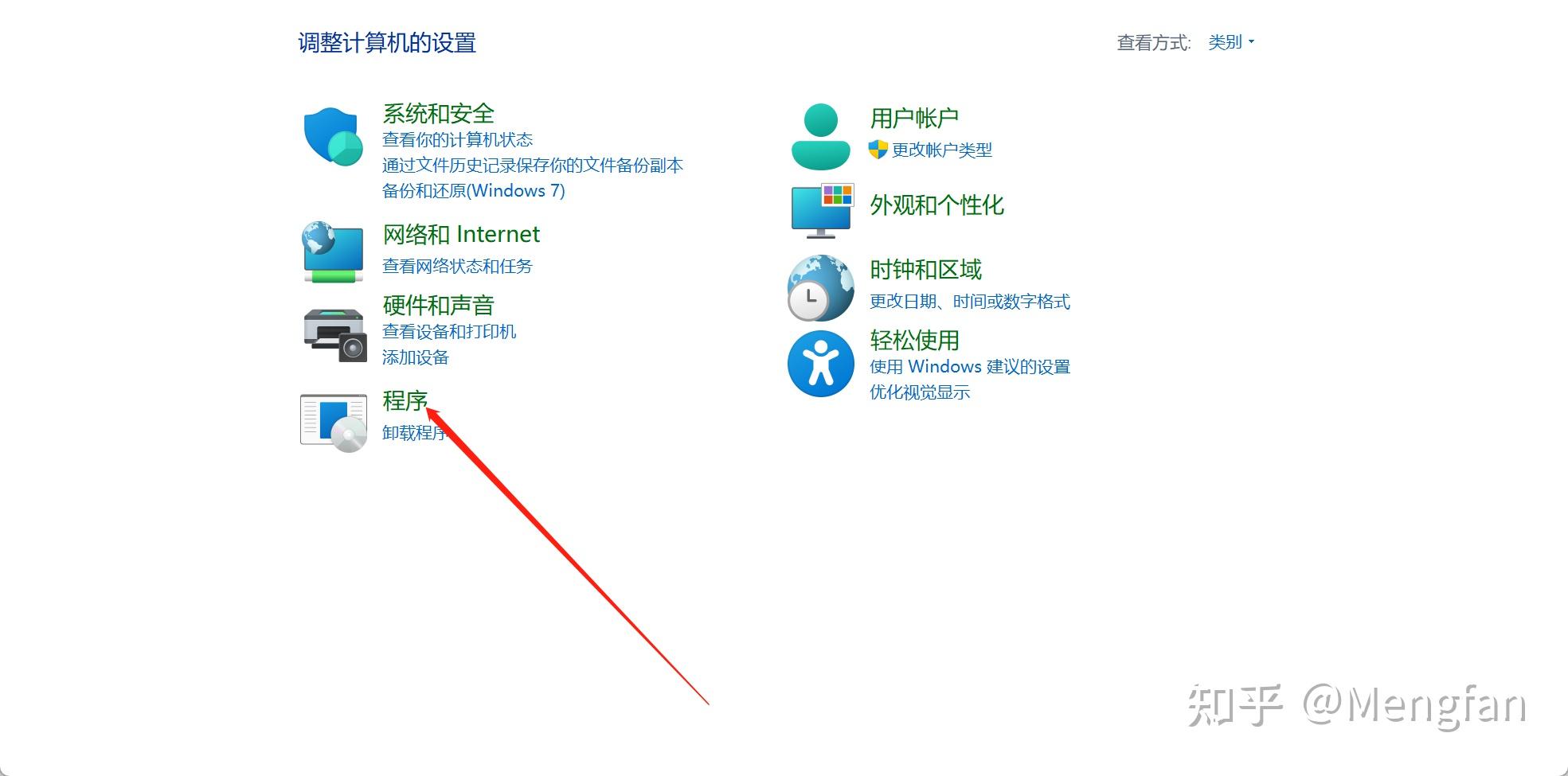 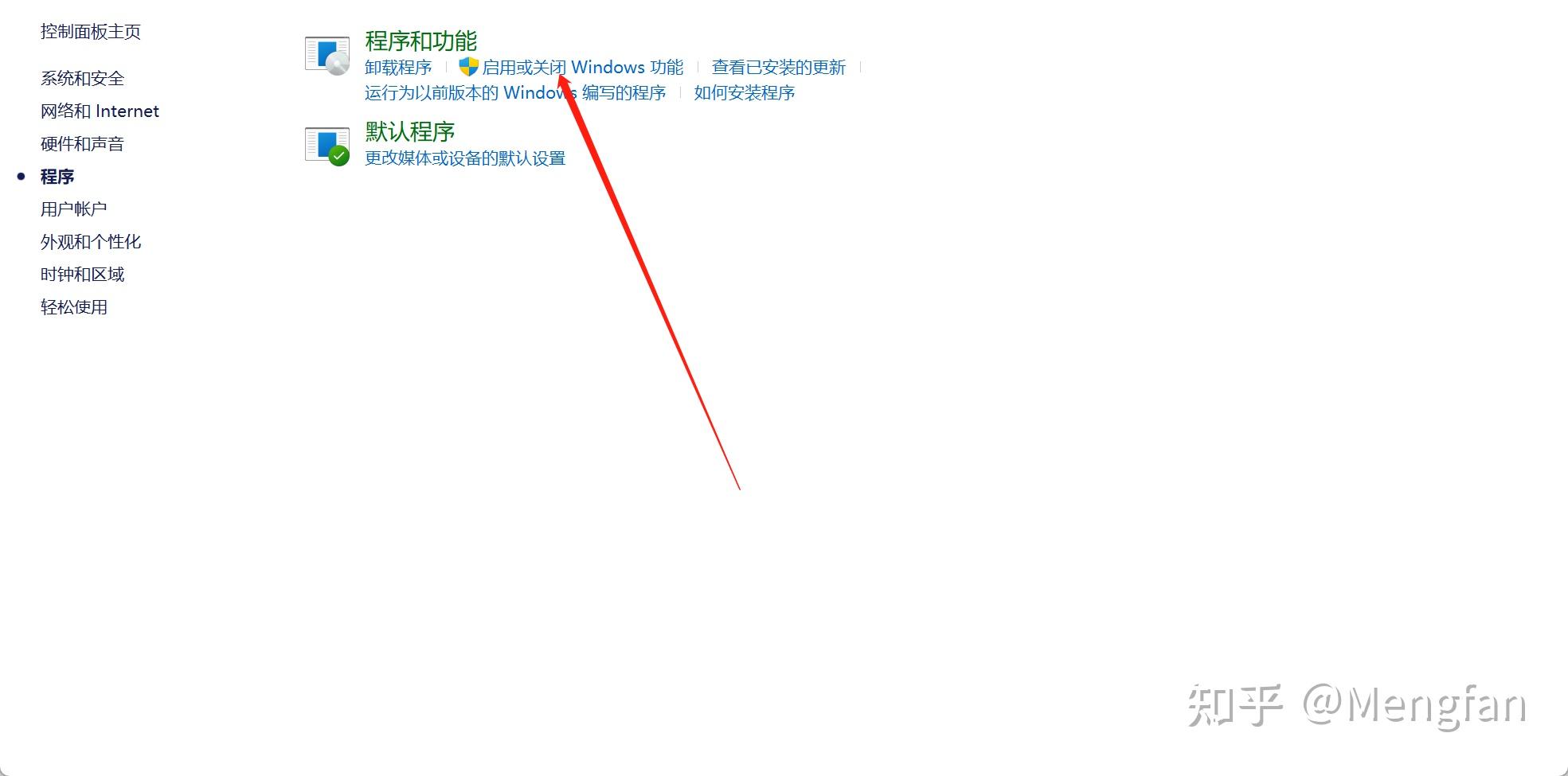    并且打开Power Shell 以管理员权限输入下方代码: bcdedit /set hypervisorlaunchtype auto 2.3 系统安装 2.3 系统安装打开应用商店,搜索Ubuntu 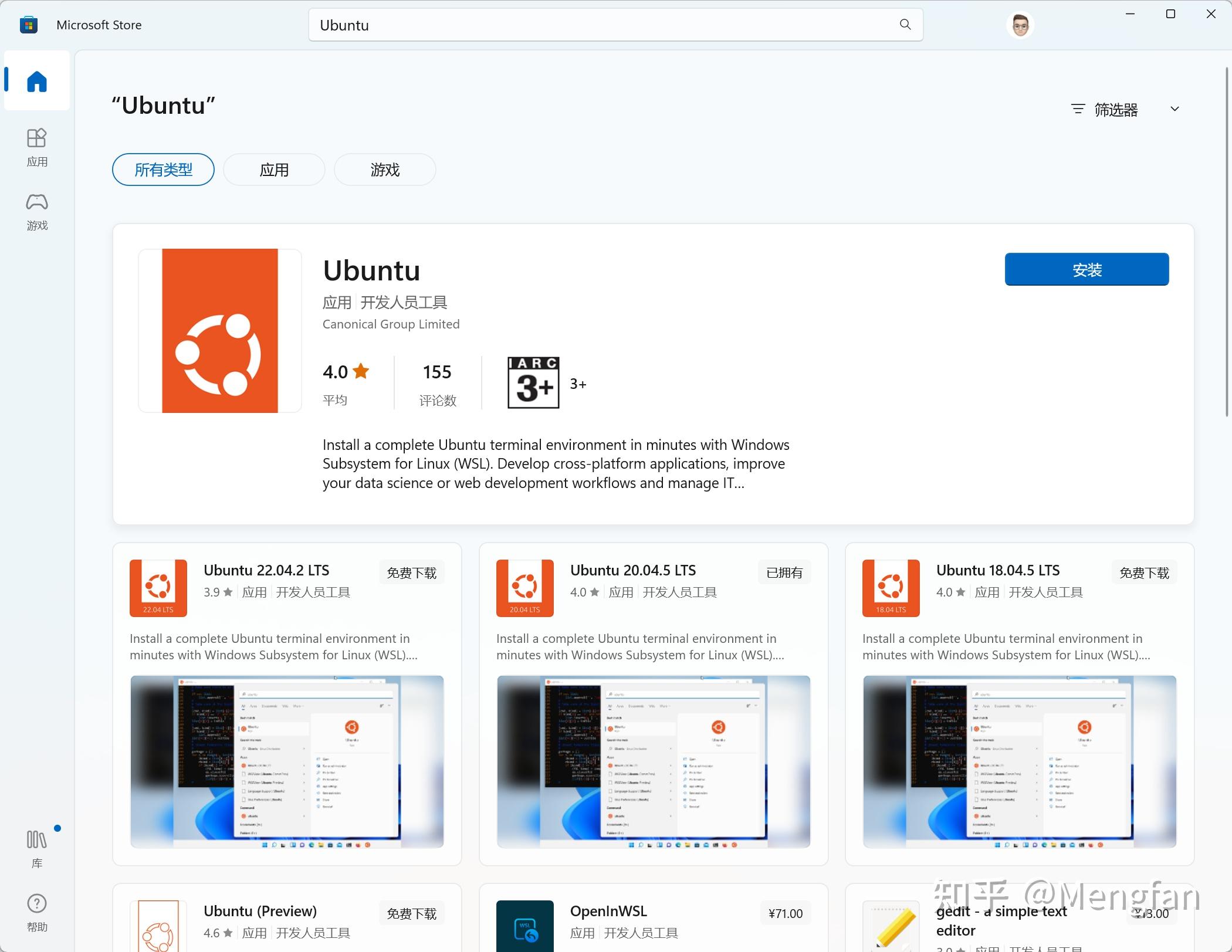 选择适合你的版本,进行安装,此处我选择Ubuntu20.04.5 LTS,点击安装 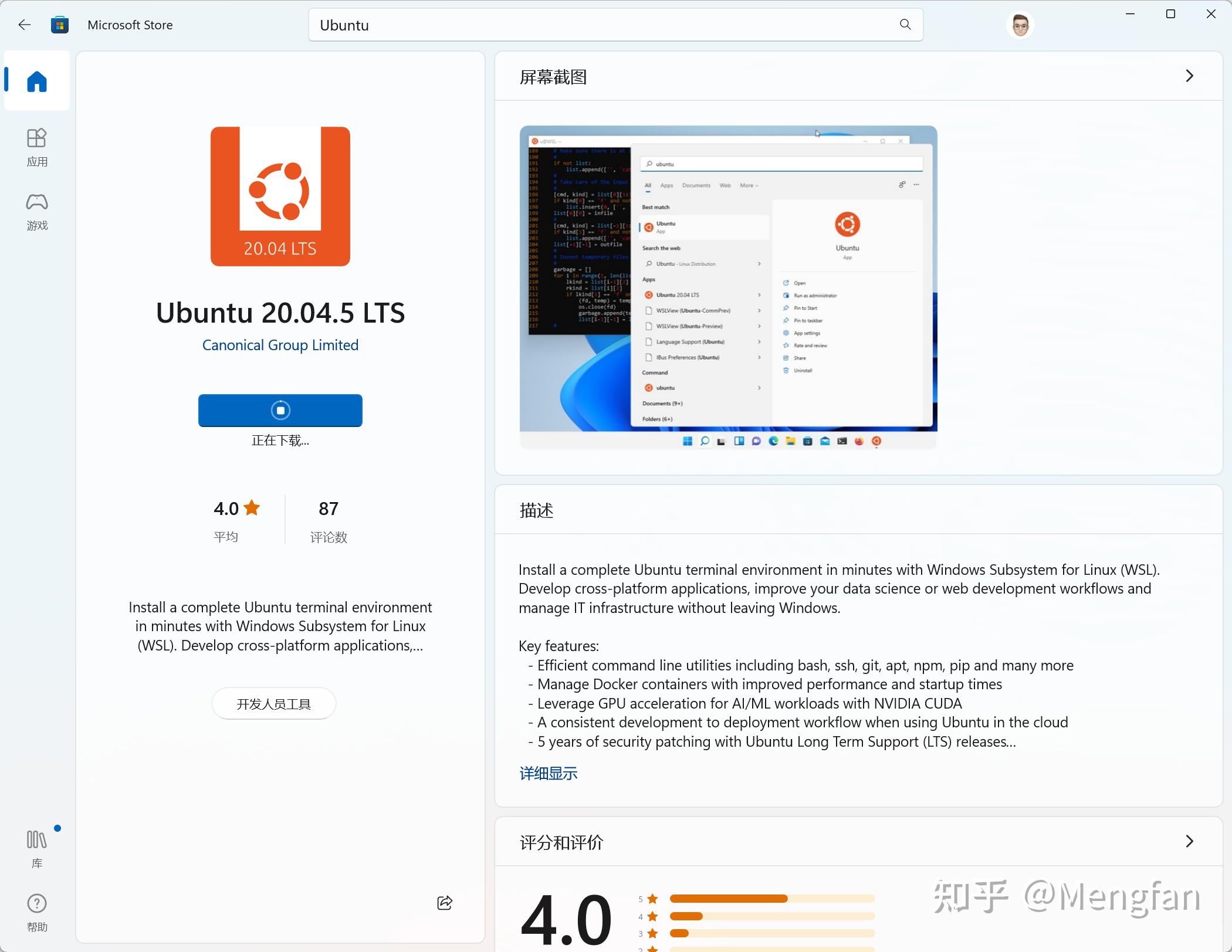 然后从开始菜单栏打开即可,此时一般会报错 WslRegisterDistribution failed with error: 0x800701bc这是因为没有下载适用于 x64 计算机的 WSL2 Linux 内核更新包,下载安装,重启电脑,即可 https://wslstorestorage.blob.core.windows.net/wslblob/wsl_update_x64.msi 2.4 安装路径迁移正常打开后,创建用户名和密码,即可迁移盘符。 我是从系统盘迁移到非系统盘 打开PowerShell,终止正在运行的分发或虚拟机: wsl --shutdown对需要迁移的分发或虚拟机导出(我安装的版本是Ubuntu-20.04): wsl --export Ubuntu-20.04 D:\wsl-Ubuntu-20.04卸载分发版或虚拟机: wsl --unregister Ubuntu-20.04导入新的分发版或虚拟机 wsl --import Ubuntu-20.04 新的安装路径 D:\wsl-Ubuntu-20.04 --version 2接下来需要找回一下账户: ubuntu2004 config --default-user 用户名迁移成功 |
【本文地址】
今日新闻 |
推荐新闻 |